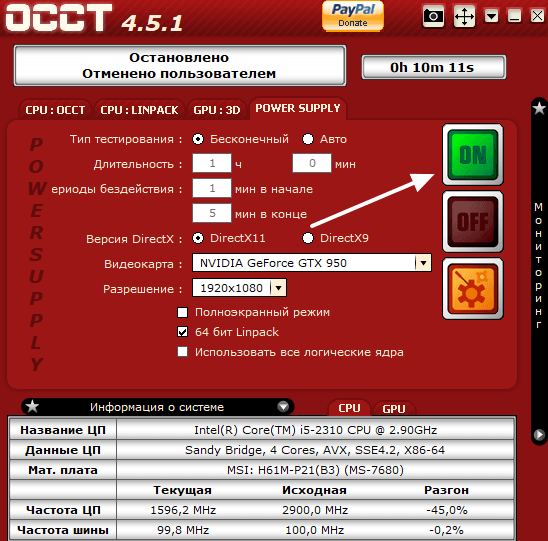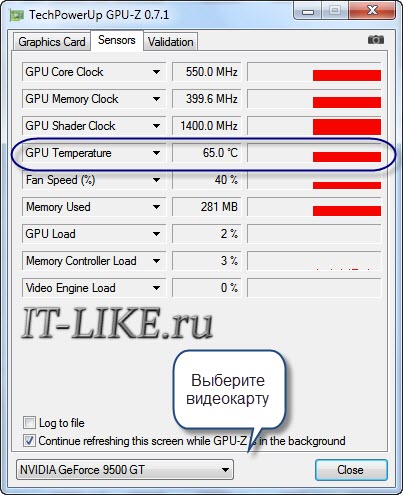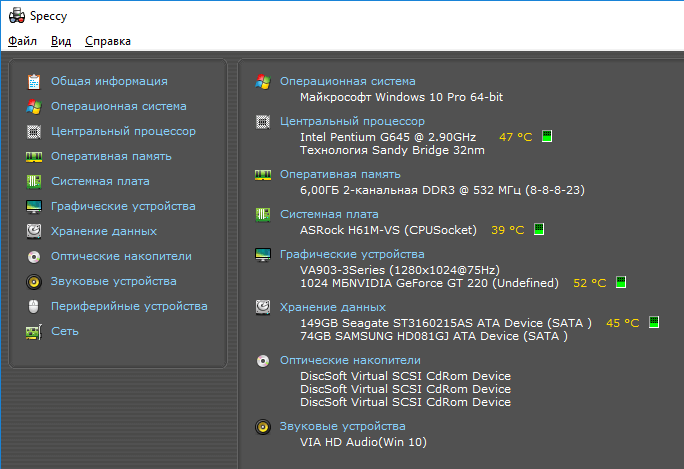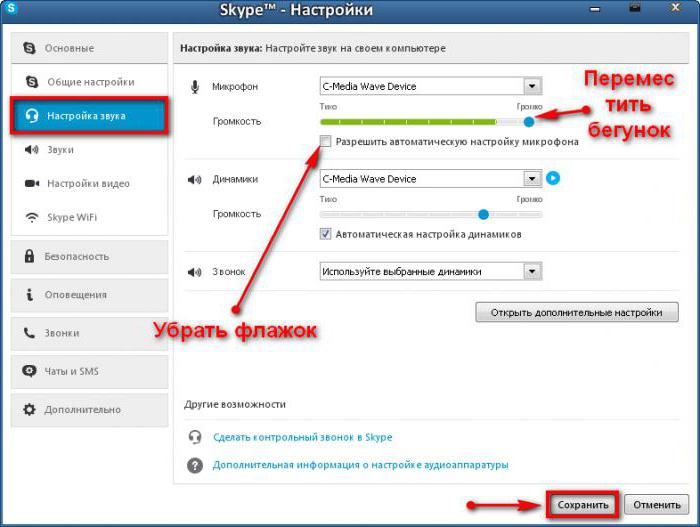Узнаём какой стоит в компьютере блок питания: через программы и не снимая крышки
Содержание:
- Схема нагрузки для всех линий
- Другие характеристики блока питания
- Дедовский способ
- Охлаждение и шум
- Как проверить работоспособность блока питания компьютера
- Как узнать, какой блок питания стоит на компьютере, не снимая крышки?
- Каким производителям можно доверять?
- Смена языка в браузере Яндекс
- Максимальная сила тока на отдельных линиях
- Банки для сыпучих продуктов
- Калькулятор расчета мощности БП
- Измерение выходного напряжения блока питания
- Как узнать мощность блока питания на компьютере, как проверить и рассчитать необходимую мощность.
- Как проверить блок питания с помощью мультиметра
Схема нагрузки для всех линий
Итак, чтобы провести полную диагностику блока питания, необходимо нагрузить шины питания током хотя бы половиной мощности БП. Особенно нас интересуют линии +12 В, +5 В и +3.3 В. Для начала соберем простой прибор:

В этом устройстве для нагрузки каждой из линий используется свой набор резисторов, подключенный к соответствующим контактам колодки питания материнской платы. Что касается количества резисторов в каждом наборе, то тут все будет зависеть от того, каким током мы хотим нагружать каждую линию. Зная напряжение на шине и сопротивление резисторов (на каждой линии разные, см. схему), нетрудно посчитать, что каждый дополнительный резистор по шине +12 В будет увеличивать ток на 12 / 5.1 = 2.35 А. Для линий +5 В и + 3.3 В это будет соответственно 5 / 1.6 = 3.1 А и 3.3 / 1.0 = 3 А.
Таким образом, если мы решили нагрузить шину +12 В током 10 А, то нам понадобится 10 / 2.35 = 4 резистора номиналом 5.1 Ом (см схему). Ток в 12 А по шине +5 В можно получить, соединив 4 резистора номиналом 1.6 Ом.
Как работать с прибором? Подключаем нужное количество нагрузочных резисторов к соответствующим гнездам блока питания, устанавливаем скрепку, давая команду запуска (см. предыдущий раздел), включаем БП в сеть. После того как вентилятор завращается (если завращается), измеряем напряжение на всех шинах, как делали это без нагрузки.
«Гоняем» наш блок питания в течение 5-10 минут, повторяя измерения и контролируя температуру воздуха, выдуваемого вентилятором. При половинной нагрузке воздух должен быть чуть теплый. Если величины напряжений укладываются в допустимый диапазон, то можно быть уверенным, что БП исправен и нас не подведет.
Как мы убедились, прибор довольно прост для повторения, но если он нам нужен не на один раз, то пользоваться им не совсем удобно. Появится БП другой мощности, и понадобится изменить токи нагрузки. Чтобы это сделать, придется пересчитывать количество резисторов в каждом канале, брать в руки паяльник.
Поэтому если мы планируем часто работать с устройством, то имеет смысл его доработать. Схема доработки не особо сложна, но пользоваться таким тестером намного удобнее и безопаснее для самого блока питания, поскольку ничего не будет висеть «на соплях», не будет скрепок и плохих контактов, способных выжечь колодки БП. Кроме того, с помощью такого тестера мы сможем контролировать наличие всех напряжений и сигналов визуально.
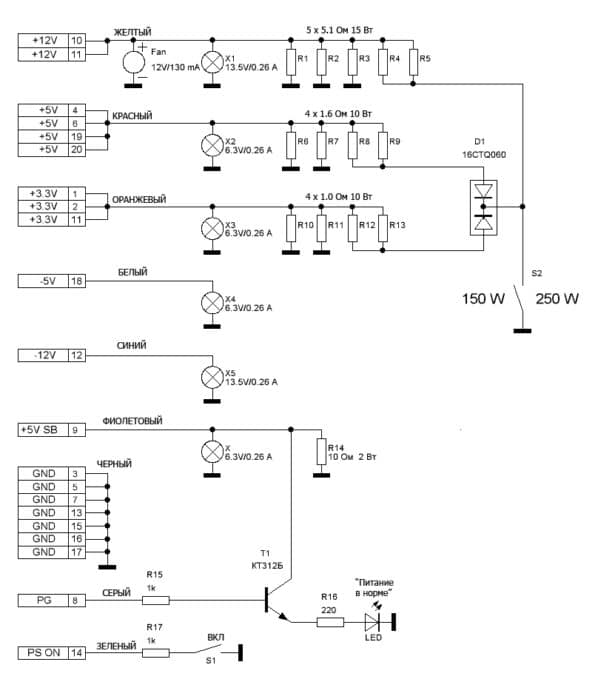
Схема полноценного тестера БП
Здесь каждый канал также нагружается группами резисторов, но при желании часть из них можно отключить простым щелчком выключателя. Диодная сборка D1 предотвращает перетекание тока с шины на шину – это позволило обойтись всего одним тумблером S2. Для визуального контроля наличия напряжений по всем шинам в схему добавлены индикаторные лампы Х1-Х6. При этом лампочки по маломощным шинам -5 В, -12 В и +5В SV одновременно являются нагрузочными.
Роль скрепки, дающей команду на включение БП, теперь исполняет выключатель S1. А сигнал PG (питание в норме), вырабатываемый блоком питания, индицируется светодиодом LED, подключенным через транзистор T1 к соответствующему контакту колодки ATX. Вентилятор Fan, включенный в цепь +12 В, служит для охлаждения кассет нагрузочных резисторов, которые при длительной работе будут нагреваться.
Благодаря такому построению прибор можно подключить к блоку питания через 1 колодку ATX. Правда, для этого придется найти соответствующую розетку, в которую будет вставляться штекер тестируемого блока питания. Как вариант, ее можно выпаять из неисправной материнской платы.
Работа с прибором максимально проста. Выставляем тумблером S2 желаемый режим (см. таблица ниже). Подключаем к розетке ATX тестера исследуемый блок питания, включаем его (блок) в розетку. Замыкаем выключатель S1, БП запускается. Наличие напряжений по линиям и сигнал PG контролируем визуально. Если все горит и светится, можно брать в руки тестер и производить измерения.
Таблица токов по линиям в зависимости от положения переключателя S2
| Шина | Ток при положении переключателя S2, А | |
| 150 W | 250 W | |
| +12 В | 7.5 | 12.2 |
| +5 В | 6.4 | 12.6 |
| +3.3 В | 6.6 | 13.3 |
| -5 В | 0.22 | 0.22 |
| -12 В | 0.22 | 0.22 |
| +5 В SV | 0.72 | 0.72 |
По деталям тестера. Нагрузочные резисторы должны быть проволочными мощностью не менее 15 Вт для шины +12 В и 10 Вт для остальных шин. Выключатель S2 должен выдерживать ток не менее 25 А. Его можно найти в автомагазине. Транзистор T1 – любой маломощный кремниевый, структуры n-p-n. Светодиод LED – любой индикаторный. Тумблер S1 тоже любой. Вентилятор Fan – 12-вольтовый кулер от того же БП или аналогичный. Диодную сборку Шоттки D1 можно взять из неисправного блока питания. Она стоит в выпрямителе по шине 5 В.
Другие характеристики блока питания
Не стоит ориентировать только на мощность, которую он выдает. Нужно учесть такие особенности блока питания как:
-
Наличие нужных выходов для подключения видеокарты.
Современные видеокарты используют 6 или 8-пиновые разъемы для подключения питания. При выборе блока питания нужно убедиться, что он оснащен кабелем с нужным вам разъемом. Иначе потом придется пользоваться переходниками. -
Отсоединяемые или фиксированные кабели.
Очень желательно, чтобы кабели не были жестко зафиксированы в блоке питания и могли отсоединяться. Это позволяет уменьшить количество кабелей, которые болтаются в системном блоке. -
Система охлаждения.
Блоки питания бывают с двумя маленькими или одним большим вентилятором. Если вы хотите минимизировать количество шума от компьютера, то лучше выбирать БП с одним большим вентилятором. Поскольку такие модели работают значительно тише. Также бывают блоки питания с пассивным охлаждением (без вентиляторов). Но, в случае их покупки нужно позаботиться о дополнительном охлаждении системного блока. - Цена.
Не стоит экономить на блоке питания и выбирать самую дешевую модель, которая подходит по мощности. Как правило, такие блоки питания выдают намного меньшую мощность, чем заявляет производитель. Кроме этого они не отличаются высокой надежностью. Лучше всего покупать блок питания он известного производителя. Например, FSP, Delta, Hipro, Enermax, Seasonic, HEC, Corsair, PC Power & Cooling, Silverstone, Zalman, Chiftec, Antec, Gigabyte, OCZ, Thermaltake, Cooler Master.
Пользователи часто спрашивают о том, можно ли узнать какой стоит на компьютере, не снимая крышки с системного блока. К сожалению, это невозможно. Блок питания просто обеспечивает питание материнской платы и других компонентов компьютера. При этом программным способом он никак не определяется. В данной статье мы подробно расскажем о том, что нужно делать, чтобы получить информацию о блоке питания, установленном на компьютере, если такая необходимость возникла.
Дедовский способ
Если речь идёт об экономии электричества, то потребляемая мощность компьютера выясняется довольно просто – нужно отключить все бытовые приборы от электрической сети, оставив лишь включённым персональный компьютер. После чего нужно зафиксировать начальные показания электрического счётчика и через один час конечные показания. Разница между полученными данными и будет потребляемой мощностью компьютера.
Однако для проведения данного эксперимента пользователь должен знать, что компьютер в состоянии покоя и при активной нагрузке (например, во время игры) потребляет разное количество энергии. Специалисты рекомендуют в течение одного часа подвергать компьютер рабочей нагрузке – запустить мощную игру или синтетический тест на определение производительности видеокарты. Таким образом, будет зафиксирована максимальная потребляемая мощность, которую в дальнейшем необходимо использовать в финансовых расчётах.
Охлаждение и шум
Во время работы, компоненты блока питания сильно нагреваются и требуют усиленного охлаждения. Для этого используются вентиляторы (встроенные в его корпус) и радиаторы. Большинство используют один вентилятор размера 80 или 120 мм (которые работают довольно шумно), причем, чем выше мощность БП, тем более интенсивный поток воздуха требуется для того, чтобы его охладить. Для снижения уровня шума в качественных системах используются схемы контроля скорости вращения вентиляторов в соответствии с температурой внутри модуля блока.
Некоторые модели позволяют пользователю самому определять скорость вращения вентилятора с помощью регулятора на задней стенке, также есть модели, которые продолжают «прокачивать» воздух спустя некоторое время после выключения компьютера. Благодаря этому, компоненты компьютера быстрее остывают после работы.
Как проверить работоспособность блока питания компьютера
Неисправность блока питания встречается крайне редко, потому что все современные модели имеют защиту от скачков напряжения, перегрузок и прочих проблем в сети, которые могли бы вывести его из строя. Однако в случае, если не включается компьютер, на первом месте стоит не проверка процессора, а задача протестировать блок питания. Как правило, при проблемах с ним системный блок не подает никаких признаков жизни: отсутствует вращение вентиляторов, шум от винчестера или материнской платы.
Чтобы провести тест блока питания, необходимо выключить компьютер, на задней панели БП переключить тумблер на положение «выкл.». Для удобства проведения работ деталь нужно извлечь из системного блока. Как правило, адаптер питания имеет формат atx, который стандартен для большинства моделей корпусов, и набор кабелей для материнской платы, видеокарты, кулеров, винчестера. Их следует проверять на исправность первыми.
Штырьковые разъемы питания
Проверка компьютера на работоспособность начинается с наличия подачи питания на все элементы системы. Для тестирования штырьковых разъемов питания БП обязательно нужно будет включить, но для этого необязательно деталь подсоединять непосредственно к материнской плате или чему-нибудь еще. Для этого хватит скрепки, которая замкнет цепь или кулера, главное, чтобы блок питания не работал «вхолостую».
Если вы подключили кулер, то можно не боятся включать БП. В инструкции или на упаковке, а часто и на самом корпусе устройства написано, какое напряжение должно подаваться на линии. Используя мультиметр, можно проверить каждый на соответствие заявленным показателям. Если где-то мощность не совпадает или показатель вовсе отсутствует – это и есть место поломки БП. Подробнее этот способ будет описан в методе проверки кабеля питания материнской платы
Кабель питания для компьютера
В некоторых случаях причиной поломки становится не один из кабелей блока питания, а сетевой шнур, который подает напряжение на устройство. Он может переломиться при длительном нахождении в неправильном положении, подгореть в местах оголения провода и т.д. Заменить этот элемент системы проще всего, поэтому при проверке блока питания компьютера его просто пытаются включить. Для этого нужно:
- Подсоединить кулер, как описано выше, чтобы была нагрузка.
- Если нет кулера, то на 24Pin (atx) кабеле нужно замкнуть два контакта.
- Найдите зеленый провод и черный, которые необходимо будет замкнуть.
- Возьмите обычную канцелярскую скрепку, разогните ее, чтобы получилась буква U.
- Один конец скрепки вставьте в место зеленого провода, второй – в черный провод. Это скажет БП, что он подсоединен к материнской плате, и позволит включиться.
- После этого можно включать прибор.
- Если кулер устройства начал крутиться, значит, питание на него подается, и дело не в сетевом шнуре.
- Если не крутится, значит неисправен кабель либо какая-то деталь внутри самого блока питания компьютера.
Питание материнской платы
Для проверки понадобится шнур формата 24Pin (atx), который подключается к материнской плате. Найти его не сложно, он самый большой и имеет 24 штырьковых контакта (старые 20). На нем уже установлена скрепка, если вы не подключали кулер. Все провода этого кабеля окрашены в разный цвет не красоты ради, они указывают на конкретные показатели. Цвета означают следующее:
- черный – земля;
- оранжевый – +3,3V;
- красный – +5V;
- желтый – +12;
- зеленый – PS ON (в паре с «землей» запускает БП, поэтому их и замыкает скрепка);
- серый – +5V;
- фиолетовый – +5V;
- белый – -5V;
- голубой – -12V;
В зависимости от производителя, марки блока питания компьютера эти значения могут немного отличаться, но большинство приборов соответствуют вышеописанным характеристикам. Для проверки проводов понадобится мультиметр. Один щуп (минусовый, черный) обязательно подключается к черному проводу, а второй (красный) – в проверяемый контакт. Вы должны сравнить заявленное напряжение (по цветам) с фактическим. Если где-то наблюдаются существенные расхождения, то причиной некорректной работы БП может служить этот провод.
Как узнать, какой блок питания стоит на компьютере, не снимая крышки?
Важной составляющей любого персонального компьютера является блок питания. Именно он обеспечивает все комплектующие компьютера электропитанием
От того, какая мощность у блока питания зависит вся работа вашего компьютера. К примеру, если компьютер оборудован блоком питания с очень маленькой мощностью, то в процессе своей работы при увеличении нагрузки он будет сразу же перегружаться. Поэтому очень важно приобретать для ПК качественные и мощные блоки питания. Заказать их вы можете по указанной ссылке http:/техника.od.ua/elektropitanie/zaryadnye-ustroystva-i-bloki-pitaniya/power_supply_unit. Узнать, какой мощностью обладает бок питания, а также другую информацию о нем, можно несколькими способами: прочитать сопроводительную инструкцию (если она есть), вскрыть отверткой блок или же воспользоваться специальными программами.
Итак, для начала нужно найти документацию. Обычно в комплекте с компьютером идет документация или различного рода инструкции. В них обязательно должны быть указаны характеристики комплектующих. Поэтому, если вы привыкли хранить инструкции к бытовой технике и электронике, а не выбрасывать сразу же после покупки, то вы можете найти соответствующий документ и узнать, какая же мощность у блока питания (фото 1).
В противном случае придется вскрывать крышку. Для этого нужно будет вооружиться шуруповертом или обычной отверткой и потом открутить болты, которые удерживают боковые стенки. На задней стенке располагается блок питания. На нем будет наклейка с указанием основных параметров устройства, модели и производителя. Обычно, стикеры эти клеятся в удобном месте, то есть пользователь может их видеть и не вытягивая блок питания. Но иногда недобросовестные производители клеят такой стикер в верхней или же нижней стороне. Поэтому, чтобы прочитать информацию, блок нужно вытянуть. Для этого необходимо раскрутить крепежные элементы и аккуратно вытащить из корпуса, предварительно отсоединив проводки (фото 2).
Помимо модели и производителя на стикере указывается мощность: WA или W. Но можно крышку не снимать и всю информацию о блоке получить с помощью специальной программы. Она называется Everest. Эта программа может определить любой компонент, установленный в ноутбуке или компьютере. Как отмечают пользователи, управление программой Everest простое и после скачивания она занимает мало места. А главное ее преимущество — не нужно раскручивать системный блок. Узнать информацию о своем компьютере можно, скачав программку и установив ее. Это занимает несколько минут. После программу необходимо запустить. Анализ конфигурации компьютера она проводит автоматически (фото 3).
После того, как будет проведен анализ компонентов ПК пользователь получит отчет. Отметим, данная программа это еще и отличный инструмент для тестирования и диагностики аппаратного, а также программного обеспечения ПК. Она позволяет наиболее оптимально настроить всю без исключения работу компьютера. Она может предоставить пользователю информацию о размере кэшей, тактовой частоте, напряжении питания и другую (фото 4).
При выборе блока питания для ПК учитывайте мощность всех его компонентов: процессора, видеокарты, отдельных узлов
К этой цифре прибавьте еще процентов двадцать, чтобы увеличить запас ресурсов компьютера и дать возможность работать не все время на полную мощность Также покупая блок, обращайте внимание на производителя, тип подключения (есть блоки гибридные, модульные и стандартные), на пиковую мощность, а также каналы подключения. При правильно подобранном блоке питания компьютер всегда будет работать исправно (фото 5)
Каким производителям можно доверять?
Как в случае других комплектующих, качество каждой отдельно взятой модели зависит от производителя. Блоки питания производятся множеством компаний, но каким из них можно доверять? С годами, конечно, все меняется, но на текущий момент наиболее надежными признаны блоки питания от этих фирм: Super Flower, be quiet!, Seasonic, EVGA, XFX. Если у вас есть возможность взять БП от этих брендов, то лучше сделать именно так.
А если нет, то вот список других компаний, которые тоже производят неплохие блоки питания:
- Corsair;
- Chieftec;
- FSP;
- Thermaltake;
- GIGABYTE;
- Zalman;
- AeroCool;
- Fractal Design;
- Cooler Master;
- IN WIN;
- Deepcool.
Блоки питания от Super Flower традиционно пользуются особой популярностью благодаря тому, что полностью собираются из японских компонентовБлоки питания от Super Flower традиционно пользуются особой популярностью благодаря тому, что полностью собираются из японских компонентов
Безымянные БП или модели от малоизвестных компаний лучше не брать совсем. Подавляющее большинство из них либо некачественные, либо просто опасные. Да и к тому же это как-то странно — покупать игровое «железо» и запитывать его от непонятного блока питания, который может загореться во время высокой нагрузки или из-за скачка в электросети.
Но если и эти вполне себе ничего, то почему отдельно выделены именно Super Flower, be quiet!, Seasonic, EVGA и XFX? Все просто: у них более качественная элементная база, то есть «начинка». Очень мало компаний производят абсолютно все компоненты для своих блоков питания. Почти все так или иначе заказывают отдельные детали у сторонних производителей
И это действительно важно, потому что один-единственный вздувшийся конденсатор может «прибить» весь компьютер
Блок питания это сам по себе довольно сложный механизмБлок питания это сам по себе довольно сложный механизм
Лидерами на рынке «начинки» блоков питания традиционно являются японские и тайваньские компании, такие как HEC, Nippon Chemi-con, T-Apo, Rubicon. Особенно ценятся японские конденсаторы и тихие вентиляторы от первоклассных производителей.
Но часто определить производителя отдельных компонентов довольно трудно, так как такую информацию редко пишут в магазинах. Но практически всегда происхождение элементной базы можно найти на специализированном англоязычном ресурсе RealHardTechX.
Смена языка в браузере Яндекс
Сам процесс изменения языковых параметров не представляет сложности даже для малоопытных новичков, не знакомых с тонкостями настройки Яндекс.Браузера. Для выполнения всех действий, потребуется открыть главное меню приложения, в котором представлена кнопка Настройки
Найти главное меню довольно просто — для этого необходимо устремить внимание на правый верхний угол окна приложения, где располагается значок с тремя горизонтальными полосками
СОВЕТ! Именно он открывает специальное меню, с помощью которого выполняется большинство действий в программе.
Алгоритм действий для смены языкового пакета программы следующий:
- Открыв главное меню выбрать Настройки;
- В появившемся окошке выбрать Дополнительные параметры;
- Найти и выбрать пункт Языки, в котором располагается кнопка Смена языка.
Список локализаций, по умолчанию, включает всего два пакета, а именно русский и английский. Если локализация, которую требуется включить, отличается от предоставленных переводов, надлежит выбрать клавишу Добавить, что откроет специальное окошко. В нем у пользователя будет возможность выбрать желаемый языковой пакет, после чего, его потребуется Сделать основным.
После нажатия клавиши Готово, пакет будет полностью добавлен и активирован, что сразу же сменит язык интерфейса.
Максимальная сила тока на отдельных линиях
Общая мощность блока питания складывается из мощностей, которые он может обеспечить на отдельных линиях питания. Если нагрузка на одну из них превысит допустимый предел, то система потеряет стабильность, даже если суммарная потребляемая мощность будет далека от номинала. Всего (как Вы уже знаете) существуют три линии 12В; 5В и 3.3В; чуть подробнее о них.
12-вольт подается, прежде всего, на мощные потребители электроэнергии – видеокарту и центральный процессор. Блок питания должен обеспечивать на этой линии как можно большую мощность. Для питания высокопроизводительных видеокарт используются две 12-вольтовые линии. Линии с напряжением 5В снабжают питанием материнскую плату, жесткие диски и оптические приводы ПК. Линии на 3.3В, идут только на материнскую плату и обеспечивают питанием оперативную память.
Также стоит сказать, что нагрузка на линии в современных системах, как правило, неравномерна и здесь стоит учитывать, что «тяжелее» всех приходится 12-вольтовому каналу, особенно в конфигурациях с мощными видеокартами, однако про линии 5В/3.3В также забывать не стоит, их суммарный ток не должен превышать 30% от общего тока блока питания.
Банки для сыпучих продуктов
Калькулятор расчета мощности БП
Это самый простой вариант, так как не нужно искать спецификацию для каждой детали. Существуют как онлайн-калькуляторы, так и специализированный софт. Лично я не рекомендую пользоваться таким вариантом, и вот почему.
Каждая программа или сайт создается программистом, который вводит эти параметры вручную. Он может располагать ошибочными данными, а при отсутствии информации взять ее «с потолка», опираясь на свой опыт и интуицию. Также не следует исключать вероятность банальной ошибки.
В сумме эти факторы приводят к тому, что разные калькуляторы в итоге демонстрируют разную потребляемость для компьютеров с одинаковой конфигурацией. Оно нам надо? Конечно, нет!
Измерение выходного напряжения блока питания
Осмотрите корпус ПБ. На нем должна присутствовать наклейка, на которой указана таблица со значениями напряжения на том или ином выходе блока питания.
Обратите внимание на надписи с указанием цветов. Каждый цвет соответствует определенному проводу, по которому в компьютер поступает электричество
Здесь указаны все цвета кроме черного и зеленого. Провода черного цвета — это «земля» или «минус». Один единственный зеленый провод служит для подачи на БП управляющего сигнала — «вкл/выкл».
Если попытаться замерить напряжение, просто подключив кабель к блоку питания, то ничего не выйдет, т.к. устройство находится в выключенном состоянии. ПБ можно легко включить и без необходимости его подключения к материнской плате компьютера. Для этого необходимо подать управляющий сигнал на зеленый провод. Здесь все достаточно просто:
Приготовьте перемычку — небольшой кусочек провода или любой гибкий металлический предмет, например, скрепку.
Далее останется найти разъем штекера БП, к которому подведен зеленый провод. В него следует вставить один конец перемычки. Другим концом ее нужно подключить к любому разъему, к которому подведен черный провод.
Как только перемычка будет установлена, из блока питания раздастся звук вращающегося вентилятора охлаждения — устройство включено.
Некоторые блоки питания продолжают работать после отключения перемычки, другие — сразу же отключаются. В нашем случае — второй вариант. Т.е. для измерения выходного напряжения нужно, чтобы перемычка всегда оставалась на своем месте.
Переведите мультиметр в режим измерения постоянного напряжения. Один из щупов подключите к черному проводу, второй — к любому из цветных проводов. Замеряйте напряжение, сверяясь с той таблицей, которая изображена на наклейке блока питания.
Здесь также следует иметь в виду, что допустимо отклонение напряжения на 5% в любую сторону. Например, для красного провода указано напряжение 5 вольт. Это означает, что нормальным является выходное напряжение от 4,75 до 5,25 вольта. Однако и сами мультиметры имеют небольшую погрешность, так что не будет критична возможная разница между реальной величиной напряжения и показаниями прибора на 1 десятую долю. Т.е. это нормально, если мультиметр покажет напряжение для красного провода в пределах от 4,65 до 5,35 В.
Здесь показан результат измерения для красного контакта:
Напряжение 5,16 вольта означает, что по данному проводу протекает нормальное напряжение.
Идем дальше. Измерим напряжение на оранжевом проводе:
Результат измерений — 3, 37 вольта. Для оранжевого контакта напряжение должно быть в пределах от 3,13 В до 3,46 В (не считая погрешность мультиметра), т.е. в данном случае все также нормально.
Измерим, например, фиолетовый вывод:
Для фиолетового провода, как и для красного, напряжение должно находиться в пределах 4,75 до 5,25 вольта. Результат измерений показывает, что с контактом все нормально.
Замерьте аналогичным образом все остальные контакты главного штекера блока питания, затем переходите к тестированию коннекторов, служащих для подключения к жесткому диску. Здесь все то же самое — один щуп мультиметра подключите к черному, другой — к цветному выводу.
Замерим, например, напряжение желтого провода:
В нашем случае напряжение желтого контакта составляет 11, 98 вольта, что соответствует норме.
На этом проверку блока питания можно завершить. Если в результате замеров напряжения будут наблюдаться сильные (от 1 вольта и выше) отклонения в любую сторону, это можно считать признаком наличия неисправности в работе какого-либо электронного компонента устройства (транзисторы, конденсаторы, тиристоры и т.д.). В таких случаях БП придется разбирать для проверки работоспособности его отдельных компонентов, а это лучше доверить специалистам.
Как узнать мощность блока питания на компьютере, как проверить и рассчитать необходимую мощность.
Один из способов, быстро и точно, узнать мощность своего блока питания в компьютере – посмотреть на корпусе самого устройства. Обычно там налеплена наклейка, где указаны все характеристики. Для этого нужно снять крышку корпуса компьютера, найти блок питания и посмотреть, что на нем написано.
Используем сторонние программы
Если вы не желаете лезть в свой системный блок и искать где находится данный компонент, то можно поступить проще. Сейчас существует множество различных программ, которые позволяют определить параметры всех компонентов ПК. Однако, данные, которые они предоставляют, не точные. То есть, они не могут в точности определить параметр, а лишь предположить. Одна из таких — AIDA64. Чтобы узнать то, что нам нужно – делаем следующее:
- Запускаем программу.
- Открываем вкладку «Компьютер».
- Там выбираем раздел «Датчики».
Здесь должна быть вся нужная информация. Однако, поскольку драйвера на это устройство не ставятся, то может и не получиться. Попробовать, конечно, стоит.
Как рассчитать необходимую мощность
Раньше это было настоящей проблемой. Приходилось рассматривать параметры всех компонентов ПК и вычислять требуемую мощность блока питания вручную. Но сейчас это сделать гораздо проще.
Можно сделать по-простому. Просто, купить блок питания на 600-1000 Ватт и все. Этой мощности точно хватит, будет даже с запасом. Но, возможно, придется переплатить за лишние Ватты.
Если у вас есть видеокарта в компьютере, именно отдельная плата, дискретная, то смотрите необходимое количество Ватт для видеоадаптера и покупаете с небольшим запасом.
Это самый удобный и простой способ. Нужно только знать все установленные компоненты. Далее следует зайти на специальный сайт и воспользоваться калькулятором расчета мощности БП. Там придется выбрать все свои компоненты и он покажет значение, которое вам нужно.
Проверка блока питания на работоспособность
Таких в сети очень много. Это самый точный способ, лучше используйте при выборе БП его.
Другие важные характеристики
Первый и важный параметр – мощность. Она должна быть чуть больше, суммарной потребляемой мощности, всех компонентов ПК, иначе компьютер будет выключаться или работать нестабильно.
Вторая это КПД. Чем данное значение выше, тем лучше. Оно означает, какая часть из потребляемой из сети энергии, достанется комплектующим ПК. Если КПД хороший, то блок почти не будет греться.
Время наработки на отказ
Если производитель гарантирует, что устройство проработает определенное количество лет, то это качественное изделие и на него следует обратить внимание. Оптимальный срок службы от 3 до 5 лет
Как проверить блок питания с помощью мультиметра
Соответствие всех напряжений, которые вырабатывает питатель, заданным уровням и сохранение их значений при любых нагрузках (если они не превышают возможностей БП) говорят о том, что девайс работоспособен и, скорее всего, исправен. А чтобы их определить, понадобится мультиметр — недорогой компактный прибор, который можно приобрести почти в любом магазине электротоваров.
Мультиметры (тестеры), конечно, бывают разные. Среди них есть дорогостоящие высокоточные модели с массой дополнительных функций, но для наших задач достаточно простого. Для проверки блока питания измерения до тысячных долей Вольт нам ни к чему, хватает десятых и иногда — сотых.
Условия проведения замеров
Измерения напряжений на выходах блока питания следует проводить в условиях, при которых возникает сбой. Если неполадка проявляется в первые секунды и минуты работы ПК, показания прибора нужно снимать сразу после включения. Если при интенсивной работе — для получения достоверных результатов компьютер следует нагрузить, например, тяжелой игрой или предназначенной для этого программой (к примеру, утилитой OCCT, тест Power Supply).
Чтобы отследить изменение питающих напряжений в процессе работы ПК, замеры лучше всего проводить непрерывно на протяжении нескольких минут или десятков минут. Если по каким-то причинам это затруднено, можно делать разовые измерения через определенные временные промежутки.
Результат однократного измерения при плавающей неисправности — часто не показатель, так как в случае нестабильной работы питателя значения напряжений (или одного из них) могут постоянно меняться.
Порядок проведения замеров
- Включите компьютер и приведите его в состояние, при котором проявляется неполадка.
- Переключите мультиметр в режим измерения постоянного напряжения (значок на панели прибора обведен желтой рамкой). Установите верхний предел шкалы равным 20 V.
- Подключите черный щуп к любой металлической площадке на материнской плате, где напряжение равно 0 V (например, возле крепежного отверстия), или к контакту в разъеме, к которому подходит черный провод.
- Красный щуп установите в зону измерения (в разъем напротив соответствующего провода). Число, которое вы увидите на дисплее тестера, и есть показатель напряжения в Вольтах.